windows10系统我的文档自动弹出如何处理
在windows10系统电脑中经常会自动弹出【我的文档】文件夹,关闭后隔一段时间又会重新弹出,这是怎么回事呢?我们要如何操作呢?该问题一般都是由于系统中计划任务导致的。接下来,系统城小编给大家介绍下自动弹出我的文档的解决方法。
推荐:win10系统下载64位
步骤如下:
1、按下windows+x 组合键打开快捷菜单,在菜单中点击【计算机管理】选项;
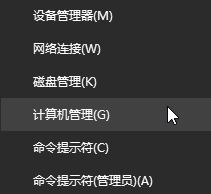
2、在计算机管理左侧点击【系统工具】--【任务计划程序】--【任务计划程序库】;
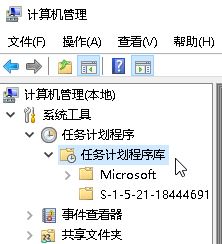
3、在右侧我们找到存在异常的计划任务,如下图图中小编所指出的选项,每个30分钟运行一次的选项,找到后将该选项单击右键,选择删除,删除后打开此电脑,展开:C:\ProgramData 文件夹,将与计划任务相同名字的文件夹删除即可。
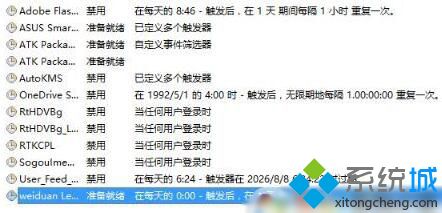
windows10系统我的文档自动弹出问题的处理方法就介绍完了。是不是非常简单呢?感兴趣的朋友们,都可以动手尝试看看!
相关教程:开机自动弹出我的文档弹出我的文档win7我的文档不能移动win7我的文档无法移动xp我的文档移动到d盘我告诉你msdn版权声明:以上内容作者已申请原创保护,未经允许不得转载,侵权必究!授权事宜、对本内容有异议或投诉,敬请联系网站管理员,我们将尽快回复您,谢谢合作!










